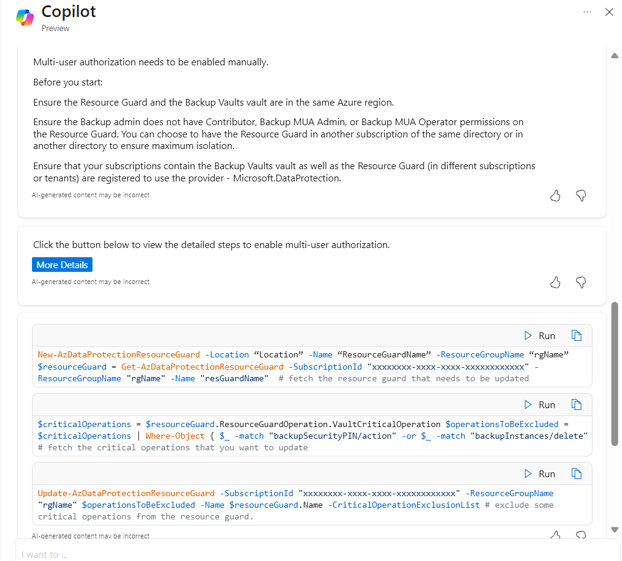Notitie
Voor toegang tot deze pagina is autorisatie vereist. U kunt proberen u aan te melden of mappen te wijzigen.
Voor toegang tot deze pagina is autorisatie vereist. U kunt proberen om mappen te wijzigen.
In dit artikel wordt beschreven hoe u Azure Business Continuity Center Copilot gebruikt om uw bedrijfscontinuïteit naadloos te laten verlopen.
Wat is Azure Business Continuity Center Copilot?
Met de functie Azure Business Continuity Center Copilot kunt u uw resources beveiligen en herstellen. De belangrijkste use cases voor het Azure Business Continuity Center Copilot worden geprioriteerd door de vier BCDR-pijlers (Business Continuity and Disaster Recovery):
- Beveiligingsbeheer
- Ransomwarebeveiliging
- Controle en rapportage
- Meer informatie over mogelijkheden en hulp krijgen
Met Azure Business Continuity Center Copilot kunt u rechtstreeks met natuurlijke taal controleren op de beveiligingsstatus van uw Azure-resources in Azure Portal. Copilot haalt informatie over uw resources en hun beveiligingsstatus op en begeleidt u door de relevante processen.
Voorbeeldprompts
De volgende tabel bevat de ondersteunde prompts:
| Categorie | Opdrachten |
|---|---|
| Beveiliging | - Hoeveel kluizen hebben een slecht beveiligingsniveau? - Beveiligingsniveau van alle kluizen weergeven. - Hoe kan ik het beveiligingsniveau van een kluis verhogen? |
| Beheer | - De BCDR-onroerend goed weergeven voor alle abonnementen. - De gegevensbronnen weergeven die niet zijn beveiligd in XXX regio's. - Geef een lijst weer van alle gegevensbronnen die alleen zijn beveiligd met Behulp van Azure Site Recovery. |
| Bewaking | - Welke gegevensbronnen hebben de afgelopen zeven dagen geen herstelpunten (RP)? - Hoeveel back-uptaken zijn de afgelopen 12 uur mislukt? - Retrigger back-up voor alle mislukte back-uptaken in de afgelopen 24 uur. |
Bekijk de BCDR-onroerend goed voor alle abonnementen
Vraag Copilot voor Azure Business Continuity Center om informatie over uw resourcebeveiliging op te halen met prompts zoals het BCDR-onroerend goed in alle abonnementen weergeven.
Copilot biedt een overzicht van resources op basis van de beveiligingsstatus en genereert een ARG-query (Azure Resource Graph) die u rechtstreeks kunt uitvoeren om gedetailleerde informatie op te halen. Daarnaast kunt u de gegevens exporteren als een CSV-bestand vanaf de pagina ARG Query Explorer.
Beveiliging voor de resources verbeteren
Copilot helpt u ook om de tolerantie te verbeteren door de beveiliging van bestaande resources te verbeteren. Met deze functie kunt u beveiliging inschakelen met behulp van meerdere beschikbare oplossingen.
Notitie
Deze functie is alleen beschikbaar voor Virtuele Azure-machines.
Voer de volgende stappen uit om de beveiliging van uw resources te verbeteren:
Selecteer Copilot in de Azure-portal en gebruik vervolgens de prompt De actieve virtuele machines weergeven.
Kies bij Resources selecteren de virtuele machine en klik vervolgens op Selecteren.
Op de geselecteerde VM-blade toont Copilot de huidige oplossing waarmee de virtuele machine (VM) wordt beveiligd. Selecteer Beveiliging verbeteren om door te gaan met de beveiligingsverbetering.
Copilot wordt omgeleid naar de blade waar u beveiliging met andere oplossingen kunt configureren.
De blade van de specifieke oplossing wordt weergegeven waar u back-up of herstel na noodgevallen kunt configureren.
Het beveiligingsniveau weergeven
U kunt Copilot vragen om een samenvatting van uw beveiligingspostuur en begeleiding krijgen om de beveiliging te verbeteren.
Als u het beveiligingsniveau van resources op Copilot wilt weergeven, gebruikt u de prompt Beveiligingsniveau weergeven voor alle gegevensbronnen. Copilot biedt een samenvatting van het aantal gegevensbronnen op basis van hun beveiligingsniveaus.
U kunt ook een ARG-query uitvoeren om meer details op te halen of de gegevens te downloaden als een CSV-bestand.
De beveiligingsconfiguratie verhogen
U kunt Copilot ook vragen om uw beveiligingspostuur te verbeteren.
Voer de volgende stappen uit om de beveiligingsconfiguratie te verhogen:
Gebruik in De Azure-portal op Copilot de prompt Beveiligingsniveau verhogen voor de kluis. Copilot biedt een reeks stappen voor het inschakelen van verschillende beveiligingsfuncties.
Kies bij Resources selecteren een kluis, een Recovery Services-kluis of een Backup-kluis en klik vervolgens op Selecteren.
Controleer het huidige beveiligingsniveau en gebruik Vervolgens Copilot om het vereiste doelniveau te kiezen.
Kies de manier waarop u wilt doorgaan, via Azure Portal of CLI-hulpprogramma's.
Als u Opdrachthulpprogramma's (PowerShell/CLI) selecteert, biedt Copilot het script dat u kunt downloaden vanuit Azure Portal om de beveiligingsniveaus te wijzigen.
Copilot geeft een overzicht van elke beveiligingsfunctie en probeert deze bij te werken, zodat het gewenste beveiligingsniveau wordt bereikt. Selecteer de vereiste opties om de beveiligingsniveaus te verhogen.
Sommige beveiligingsfuncties, zoals autorisatie voor meerdere gebruikers, vereisen meer handmatige tussenkomst. Copilot biedt het proces voor het wijzigen van de beveiligingsinstellingen.
Back-up activeren voor resources
Copilot kan u helpen bij het ophalen van een lijst met gegevensbronnen die geen herstelpunt in een opgegeven duur hebben. Deze functie helpt bij het bewaken van back-upfouten en het onderhouden van service level agreement (SLA) voor herstel.
Voer de volgende stappen uit om een back-up op aanvraag voor resources te activeren:
In Azure Portal activeert u op Copilot een query om te controleren op resources die geen herstelpunt hebben met behulp van de prompt Hoeveel gegevensbronnen de afgelopen zeven dagen geen herstelpunt hebben.
Copilot toont een lijst met dergelijke resources en de ARG-query om meer details op te halen.
Azure Business Continuity Center Copilot biedt ook een PowerShell-script dat kan worden gedownload vanuit Azure Portal om back-ups op al deze resources te activeren.
Als u een back-up op aanvraag wilt activeren, selecteert u Ja bij de verdere prompt.
De volgende schermopnamen worden weergegeven, de scripts voor het ophalen van de lijst met mislukte back-uptaken en het activeren van back-ups voor deze taken.
U kunt ook een lijst met mislukte back-uptaken in een bepaalde periode ophalen.
Beveiligingsniveau van Recovery Service-kluis en Backup-kluis verhogen
Azure Business Continuity Center Copilot biedt de mogelijkheid om het beveiligingsniveau van de kluis te verbeteren. U vindt deze optie in het kluisdeelvenster.
Voer de volgende stappen uit om het beveiligingsniveau van de kluis te verhogen:
Ga naar de kluis waarvoor u het beveiligingsniveau wilt verhogen en selecteer vervolgens Beveiligingsniveau van deze kluis verhogen.
Het Copilot-deelvenster wordt geopend waarop u kunt communiceren met Copilot om de vereiste beveiligingsverbeteringen uit te voeren.
In de volgende schermopname toont Copilot het huidige beveiligingsniveau van de kluis en stelt het volgende beveiligingsniveau voor (Van slecht naar redelijk, Redelijk naar goed, of Goed naar uitstekend) samen met aanbevolen stappen om het te verbeteren.
Nadat u het vereiste beveiligingsniveau (bijvoorbeeld Goed) hebt geselecteerd, wordt copilot gevraagd om de gewenste uitvoeringsoptie te kiezen: portal- of opdrachtprogramma's (PowerShell/CLI).
Als u Azure Portal wilt gebruiken voor beveiligingsverbeteringen, selecteert u Portal. Deze selectie begeleidt u bij de opties voor het verbeteren van mua-instellingen (Soft delete, Immutability en Multi-User Authorization).
Met de opdrachthulpprogramma's (PowerShell/CLI) kunt u kluisbeveiligingsfuncties inschakelen via opdrachten, waarbij Copilot voorbeeldopdrachten biedt voor activering.
Nadat u het beveiligingsniveau van de kluis hebt bijgewerkt met Copilot, klikt u op Eigenschappen weergeven om de bijgewerkte waarden te controleren.
Taakstoringen analyseren voor Recovery Service-kluis en Backup-kluis
De kluispagina biedt ook de Azure Business Continuity Center Copilot-functie om de storingen van taken voor de geselecteerde kluis te analyseren.
Voer de volgende stappen uit om de mislukte taken te controleren:
Ga naar de kluis waarvoor u de mislukte taken wilt controleren en selecteer vervolgens Taakfouten weergeven voor deze kluis.
Het Copilot-deelvenster wordt geopend met de prompt om de betrokken resources weer te geven.
Selecteer Ja.
Het deelvenster Resources selecteren wordt geopend met een overzicht van de belangrijkste mislukte taken van de afgelopen 24 uur voor de back-upitems en vraagt vervolgens om de betrokken resource te selecteren om de fout verder te analyseren en te controleren op aanbevolen acties van Copilot.
Kies de betreffende resource in de lijst en klik vervolgens op Selecteren.
Selecteer in het Copilot-deelvenster Back-upitem openen om de beschrijvingen en aanbevelingen van foutcodes weer te geven met begeleide stappen om problemen op te lossen.
Beveiliging configureren voor bronnen in Recovery Services-kluis en Backup-archief
Met Azure Business Continuity Center Copilot kunt u naadloos beveiliging configureren voor niet-beveiligde resources in een ondersteunde Backup- of Recovery Services-kluis.
Volg deze stappen om de beveiliging voor resources in een kluis te configureren:
Ga in de Azure portal naar de specifieke kluis en selecteer Copilot.
Gebruik in het copilot-deelvenster de prompt Toon de resources die in deze kluis kunnen worden beveiligd.
Selecteer in de lijst met niet-beveiligde resources de resource voor het configureren van beveiliging en selecteer vervolgens Back-up configureren.
Selecteer in het deelvenster Back-up configureren op het tabblad Back-upbeleid onder Back-upbeleid het beleid dat u wilt gebruiken voor gegevensretentie.
Selecteer Toevoegen op het tabblad Gegevensbronnen.
Selecteer in het deelvenster Resources selecteren waarvan u een back-up wilt maken de resource waarvan een back-up moet worden gemaakt.
Notitie
U kunt slechts één resource tegelijk selecteren voor back-upconfiguratie.
Selecteer op het tabblad Gegevensbronnen de resourcegroep Momentopname en selecteer vervolgens valideren.
Controleer op het tabblad Controleren en configureren de configuratiedetails en selecteer Vervolgens Back-up configureren.
Een back-upkluis maken met behulp van Azure Business Continuity Center Copilot
Met Azure Business Continuity Center Copilot kunt u weloverwogen beslissingen nemen bij het instellen van back-upkluizen. Tijdens het maken van de kluis raadt Copilot aan om herstel in meerdere regio's en onveranderbaarheid in te schakelen, de essentiële functies voor het garanderen van tolerantie en bescherming tegen ransomware-bedreigingen. De prompt 'Back-upkluis maken' biedt intelligente standaardinstellingen op basis van uw meest gebruikte abonnementen en regio's, waarmee u de beschikbaarheid van back-ups in verschillende regio's kunt behouden terwijl gegevens worden beschermd tegen verwijdering of wijziging. Daarnaast vereenvoudigt Copilot de kluisconfiguratie door veelgebruikte waarden voor abonnementen, resourcegroepen en regio's voor te stellen, die u eenvoudig kunt aanpassen aan uw vereisten.
Voer de volgende stappen uit om een Backup-kluis te maken met behulp van Azure Business Continuity Center Copilot:
Ga naar Business Continuity Center>Manage>Vaults.
Selecteer + Kluizen in het deelvenster Kluizen.
Selecteer in het deelvenster Start: Kluis maken de Backupkluis als het kluistype en klik daarna op Doorgaan.
Selecteer Help bij het maken van een back-upkluis op het deelvenster Back-upkluis maken.
In het copilot-deelvenster wordt het veelgebruikte abonnement weergegeven. Als u het voorgestelde abonnement wilt gebruiken, selecteert u Doorgaan.
Als u een ander abonnement wilt kiezen, klikt u op Abonnement selecteren, selecteert u een abonnement in de vervolgkeuzelijst en selecteert u Verzenden.
Nadat het abonnement van toepassing is, past u de voorgestelde resourcegroep toe door Doorgaan te selecteren.
Als u een andere resourcegroep wilt selecteren, klikt u op Resourcegroep selecteren, selecteert u een resourcegroep in de vervolgkeuzelijst en selecteert u Verzenden.
Nadat de resourcegroep succesvol is toegepast, voert u de voorgestelde kluisnaam in en selecteert u **Verzenden.
Als u de voorgestelde kluisnaam wilt wijzigen, voert u in het deelvenster Back-upkluis maken op het tabblad Basisbeginselen een naam voor de Back-upkluis in.
Pas in het Copilot-deelvenster het voorgestelde gebied toe door Doorgaan te selecteren.
Als u een andere regio wilt selecteren, klikt u op Regio selecteren om een regio te kiezen in de vervolgkeuzelijst en selecteert u Verzenden.
Als u het redundantietype wilt instellen, selecteert u in het copilot-deelvenster een geschikte redundantieoptie in de lijst en selecteert u Verzenden.
Selecteer het tabblad Doorgaan naar kluiseigenschappen om de vereiste beveiligings-, beheerde identiteit-, versleutelings- en herstelinstellingen te configureren.
Nadat u de eigenschappen van de kluis hebt geconfigureerd, selecteert u Ga naar het tabblad Beoordelen en maken.
Op het tabblad Controleren en maken, selecteer Maken om het maken van de kluis te starten.
Een Backup-kluis kopiëren naar een andere regio met behulp van Azure Business Continuity Center Copilot
Met Azure Business Continuity Center kunt u nu eenvoudig opslagconfiguraties kopiëren over regio's. Met de geïntegreerde Copilot-oplossing wordt dit proces gestroomlijnd en geautomatiseerd, wat zorgt voor meer eenvoud, consistentie en betrouwbaarheid bij het beheren van Backup-kluizen, en zo de noodzaak voor handmatige herconfiguratie in de doelregio elimineert.
Voer de volgende stappen uit om een Backup-kluis naar een andere regio te kopiëren:
Ga naar Business Continuity Center>Manage>Vaults.
Selecteer + Kluizen in het deelvenster Kluizen.
Selecteer in het deelvenster Start: Kluis maken de Backupkluis als het kluistype en klik daarna op Doorgaan.
Selecteer in het deelvenster Back-upkluis maken de optie Helpen mij om de instellingen van een bestaande kluis te kopiëren.
In het Copilot-deelvenster wordt een kluis uit de veelgebruikte regio weergegeven. Als u de voorgestelde kluis wilt gebruiken om de instellingen te kopiëren, selecteert u Doorgaan.
Als u een kluis in een andere regio wilt kiezen, klikt u op Regio selecteren, selecteert u een regio in de vervolgkeuzelijst en selecteert u Bevestigen.
Nadat de kluisinstellingen zijn gekopieerd, voert u in het Copilot-deelvenster een naam voor de Back-upkluis in en selecteert u Verzenden.
Selecteer in het deelvenster Back-upkluis maken op het tabblad Basis een alternatieve regio uit het dropdownmenu.
Enkele kluiseigenschappen, zoals bewakingsinstellingen en autorisatie voor meerdere gebruikers, worden niet gekopieerd tijdens het maken van de kluis. U kunt deze kluiseigenschappen configureren nadat de kluis is gemaakt.
Selecteer Go om Kluis te maken in het copilot-deelvenster.
Selecteer op het tabblad Controleren + maken de optie Maken om te beginnen met het kopiëren van de kluis naar een alternatieve regio.
Recovery Services-kluis en Backup-kluis verwijderen met Copilot
Met Azure Business Continuity Center Copilot kunt u de verwijderingsoperatie van de opslagruimte starten en automatiseren vanaf de pagina opslagruimte verwijderen.
Als u een kluis wilt verwijderen met Copilot, voert u de volgende stappen uit:
Ga in de Azure portal naar de specifieke kluis en selecteer Copilot.
Gebruik in het copilot-deelvenster de prompt Help mij deze kluis te verwijderen.
Copilot voert vervolgens de volgende acties uit:
Identificeert alle back-up- en gerepliceerde items die zijn gekoppeld aan de kluis, zodat handmatige afhankelijkheidscontroles niet meer nodig zijn.
Controleert de eigenschappen van de gegevenskluis (zoals de status van het privé-eindpunt) om gepersonaliseerde aanbevelingen aan te bieden.
Hiermee wordt gecontroleerd op de status Zacht Verwijderen. Indien ingeschakeld, biedt Copilot de optie om de beveiligingsfunctie uit te schakelen.
Notitie
Als Soft Delete is ingesteld op Ingeschakeld met always on, kan het verwijderen van de kluis niet doorgaan.
Nadat alle voorwaarden die door Copilot worden voorgesteld, zijn opgelost, biedt Copilot het PowerShell-script voor downloaden om de kluis te verwijderen.
Selecteer Ja om te downloaden en voer vervolgens het script uit om de kluis te verwijderen.

Foutcodes voor Recovery Service-kluizen en backupkluizen oplossen
U kunt Copilot gebruiken om de taakfouten op te lossen die zijn gekoppeld aan een Recovery Services-kluis of een Backup-kluis.
Voer de volgende stappen uit om de foutcodes op te lossen:
Ga naar de >.
Het deelvenster Back-uptaken wordt geopend met de lijst met taken en de bijbehorende status. U kunt de taakfouten voor de kluis verder analyseren.
Filter op resourcetype en selecteer vervolgens de mislukte taak om de taakdetails of het deelvenster Eigenschappen te openen voor probleemoplossingsstappen op basis van de foutcode.
In de volgende schermopname geven de taakgegevens de oorzaak van de fout weer en Biedt Copilot de opties om de fout op te lossen.